כיצד להפעיל מונו אודיו בנייד ובשולחן העבודה
Miscellanea / / November 29, 2023
בכל פעם שאתה צריך לקבל שיחות באזור עמוס או להאזין למוזיקה, חבר או חבר את האוזניות שלך. לפעמים, תרצה לנגן כמה פעימות פוקוס בזמן שאתה עובד על המחשב שלך שבו האוזניות עושות את העבודה. זו הסיבה אוזניות ביטול רעשים ואוזניות כל כך נפוצות.
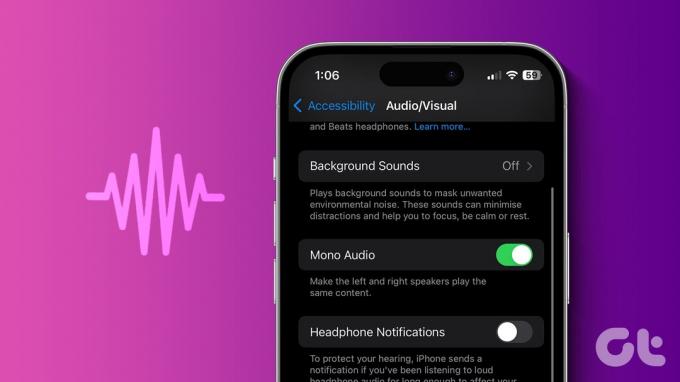
לפעמים, אתה רוצה להיות מודע לסביבה שלך ולהמשיך להאזין לאודיו. יכולים להיות כמה חברים בבית שלך שאולי יקבלו שמיעה מאוזן אחת. עבורם ועבורכם, יש אפשרות להפעיל מונו אודיו. כך תוכל להפעיל שמע מונו בטלפון ובשולחן העבודה שלך.
הפעל מונו אודיו באייפון
אם אתה מבלה את רוב זמנך בקבלת שיחות באייפון שלך, כך תוכל לעבור ל-Mono Audio. לרוב, אתה מאזין לאודיו סראונד מאוזניות בהן ערוצים שמאל וימין לאפקט שמע תלת מימדי. אבל כאשר אתה מסיר אוזניה אחת תוך כדי האזנה לאודיו סטריאו, אפקט ההשמעה מצטמצם לחצי. וזו הסיבה שאתה יכול לעבור לאודיו מונו להאזנה עם אוזניה אחת.
הנה איך להפעיל מונו אודיו באייפון.
שלב 1: פתח את אפליקציית ההגדרות ובחר נגישות.

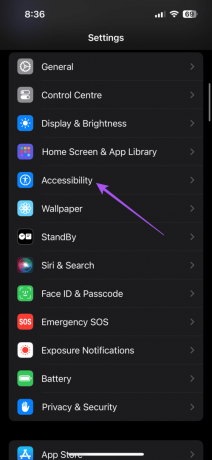
שלב 2: גלול מטה ובחר אודיו/ויזואלי. לאחר מכן הקש על המתג שליד מונו אודיו.
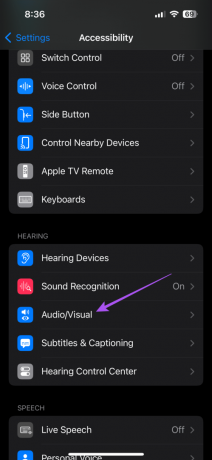

ניתן גם לכוונן את איזון השמע באמצעות המחוון כדי לבחור בערוץ השמאלי או הימני.

זה יעבוד גם כאשר אתה משתמש ב-a מתאם לשקע אוזניות של Lightning ל-3.5 מ"מ עבור האייפון שלך. במקרה שאתה משתמש בסדרת האייפון 15, אתה יכול להשתמש באודיו מונו תוך כדי חיבור אוזניות באמצעות a מתאם USB-C לשקע אוזניות.
הפעל מונו אודיו באנדרואיד
במקרה שאתה משתמש בטלפון אנדרואיד, תוכל גם להפעיל את האפשרות של שימוש במונו אודיו במכשיר שלך. הנה איך.
שלב 1: פתח את ההגדרות ועבור אל נגישות.


שלב 2: גלול מטה והקש על התאמת שמע.
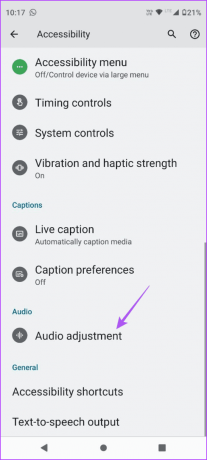
שלב 3: הקש על החלפת מצב מונו אודיו כדי להפעיל את התכונה.
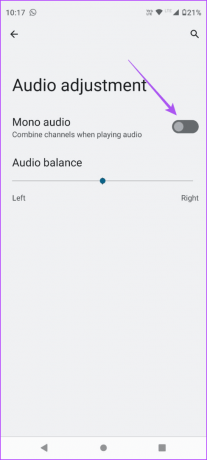
אתה יכול גם לשנות את איזון השמע ולבחור רק את הערוץ הימני או השמאלי.
בדרך זו הערוץ השמאלי והימני ישלבו וינגנו את האודיו ללא איבוד איכות בזמן שאתה עונד אוזניה אחת.
הפעל מונו אודיו ב-Mac
אם אתה מעדיף להאזין לאודיו ב-Mac או לחבר אוזניות תוך כדי שיחות וידאו, אתה יכול לבחור להפעיל את מונו אודיו בדגם ה-Mac שלך. הנה איך.
שלב 1: הקש על Command + מקש הרווח כדי לפתוח את Spotlight Search, הקלד הגדרות מערכת, ולחץ על Return.
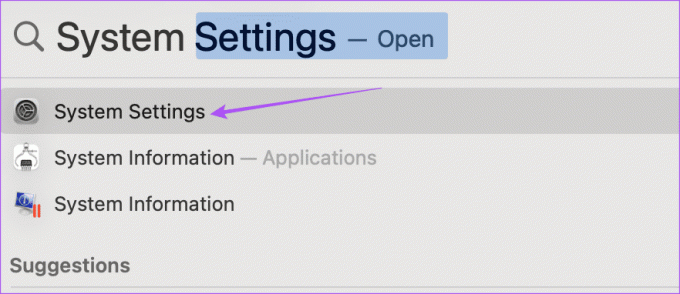
שלב 2: גלול מטה ולחץ על נגישות מהתפריט השמאלי.
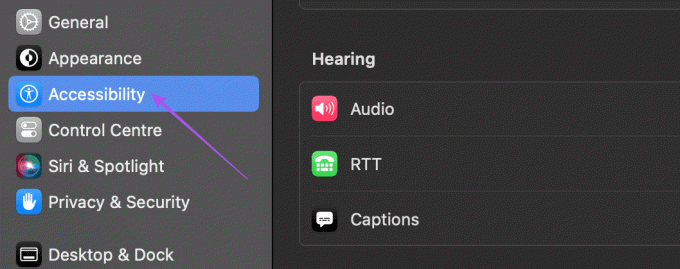
שלב 3: לחץ על אודיו בצד ימין.
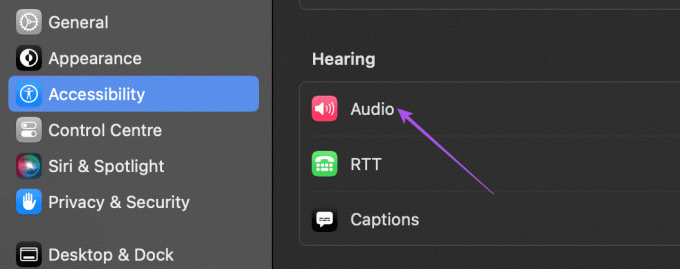
שלב 4: לחץ על המתג שליד האפשרות 'השמע שמע סטריאו כמונו' כדי להפעיל שמע מונו.

אתה גם מקבל את האפשרויות לשנות את איזון השמע בין שני הערוצים עבור האוזניות או האוזניות שלך.
שלב 1: בחלון ההגדרות, לחץ על סאונד מהתפריט השמאלי.

שלב 2: גלול מטה ובחר בכרטיסייה פלט.

שלב 3: בחר את האוזניות שלך כמקור והזז את מחוון האיזון לכיוון שמאל או ימין בהתאם להעדפתך.
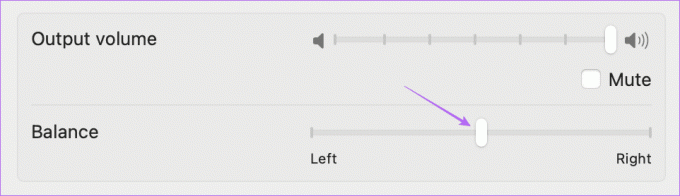
קרא את הפוסט שלנו אם שקע האוזניות לא עובד ב-Mac.
הפעל מונו אודיו ב-Windows 11
לבסוף, האפשרות להשתמש במונו אודיו זמינה גם עבור משתמשי Windows 11 PC. הנה איך להפעיל את זה.
שלב 1: לחץ על סמל Windows בשורת המשימות כדי לפתוח את תפריט התחל, הקלד הגדרות, והקש Enter כדי לפתוח את אפליקציית ההגדרות.

שלב 2: בחר נגישות בסרגל הצד השמאלי.
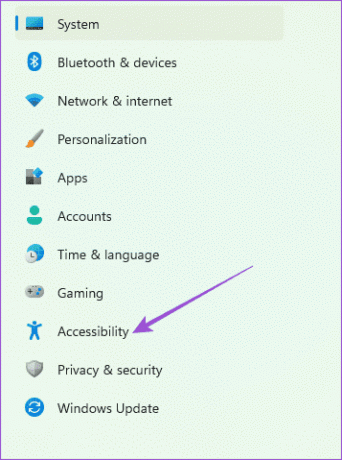
שלב 3: לחץ על אודיו מהחלונית הימנית.
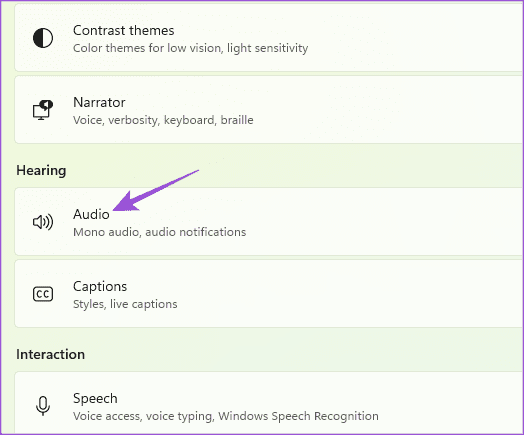
שלב 4: לחץ על המתג ליד מונו אודיו כדי להפעיל את התכונה.

לאחר מכן, אתה יכול לבחור החלף את התקן פלט השמע בהתאם לבחירתך לבחור שמע מונו עבור התקני שמע בודדים המחוברים למחשב Windows 11 שלך.
מוזיקה וריבוי משימות
לאחר שתפעיל את Mono Audio בטלפון ובשולחן העבודה שלך, תהנה מהמוזיקה שלך תוך ריבוי משימות. מונו אודיו גם מעניק לאהוביך שקט נפשי בכך שהוא אינו מגביל את חווית ההאזנה שלהם. אם כבר מדברים על חווית משתמש, אתה יכול הפעל את תכונת הגישה המסייעת באייפון או באייפד של המבוגרים שלך שמתקשים לשמוע צלילים מתאימים דרך המכשירים.
עודכן לאחרונה ב-27 בספטמבר, 2023
המאמר לעיל עשוי להכיל קישורי שותפים שעוזרים לתמוך ב-Guiding Tech. עם זאת, זה לא משפיע על שלמות העריכה שלנו. התוכן נשאר חסר פניות ואותנטי.

נכתב על ידי
פארוש מתעסק עם iOS ו-Mac בזמן המפגשים הקרובים שלו עם אנדרואיד ו-Windows. לפני שהפך לסופר, הוא הפיק סרטונים עבור מותגים כמו Mr. Phone ו-Digit ועבד זמן קצר כקופירייטר. בזמנו הפנוי, הוא משביע את סקרנותו לגבי פלטפורמות ומכשירים סטרימינג כמו Apple TV ו-Google TV. בסופי שבוע, הוא סינפיל במשרה מלאה שמנסה לצמצם את רשימת המעקב הבלתי נגמרת שלו, ולעיתים קרובות מחזיק אותה יותר.



